
Slow motion video-opname is een van de coolste functies van de iPhone. Hier is hoe het te gebruiken.
De camera in de nieuwste iPhones (en vooral de iPhone X) is ongelooflijk goed. Voor slow motion video-opnames is het eigenlijk aanzienlijk beter dan veel DSLR's.
Op de iPhone 8, 8 Plus en X kunt u opnemen1080p-video met 120 of 240 fps. Op de iPhone 7 krijg je 1080p bij 120 fps en 720p bij 240 fps. Om te selecteren welke instelling u wilt gebruiken, gaat u naar Instellingen> Camera> Slo-mo opnemen.
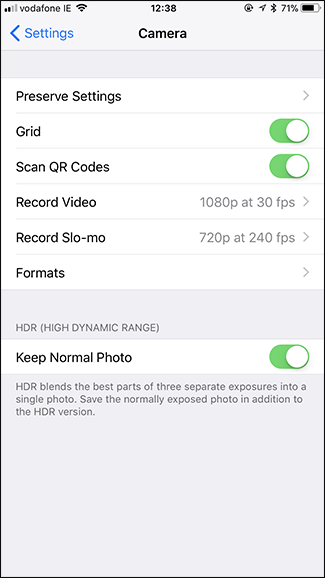

Slo-Mo-video's opnemen
Open de camera-app van uw iPhone en selecteer Slo-Movan de selector. Je kunt ook gewoon twee keer naar rechts vegen. Slo-mo werkt alleen met de achteruitrijcamera, dus helaas kun je niet beginnen met het plannen van dramatische slow motion selfievideo's.

VERWANT: Ruimte vrijmaken op een iPhone of iPad
Het opnemen van slo-mo werkt zoals het opnemen van elke normale video. Tik op de opnameknop en richt uw telefoon op het te starten onderwerp; Wanneer u klaar bent, tikt u nogmaals op de opnameknop.
Een ding om op te merken is dat slow motion video's makenveel ruimte op (in de regio van 300 MB tot 500 MB per minuut video). Als u weinig opslagruimte heeft, moet u ervoor zorgen dat u niet te lang in slo-mo opneemt. Evenzo moet u alleen slo-mo gebruiken om dingen op te nemen die dat nodig hebben.
Slo-Mo-video's bewerken
Wanneer u een slo-mo-video opneemt, wordt standaard dehet begin van de video is normale snelheid, het midden van de video is in slow motion en het einde keert terug naar de normale snelheid. Soms heb je geluk en de standaardvideo legt perfect vast wat je wilt, maar meestal moet je deze bewerken.
Zoek de slo-mo-video die u wilt bewerken in de Foto's-app en tik vervolgens rechtsboven op de optie "Bewerken".

Laten we de interface van de editor opsplitsen. Bovenaan staat het videovoorbeeld (1). Daaronder zit de Slow Motion-tijdlijn (2) en de Video-tijdlijn (3). Je hebt ook de knoppen Annuleren, Spelen en Gereed onderaan.

De Slow Motion-tijdlijn bepaalt welke bitsde video is op normale snelheid en in slow motion. Het gebied van de tijdlijn waar de maatstreepjes dicht bij elkaar liggen (aan de buitenranden in de bovenstaande afbeelding), bevindt zich op normale snelheid; de ver uit elkaar geplaatste maatstreepjes duiden op slow motion.
Als u wilt aanpassen welke delen van de video in slow motion zijn, tikt en sleept u op de kleine hendels tussen de normale en slo-mo-gebieden. Gebruik het videovoorbeeld om dingen in te bellen totdat je tevreden bent.

Heel vaak, wanneer je een slo-mo-video opneemt,je zult eindigen met gebieden aan het begin of einde die je niet wilt. Hier komt de videotijdlijn binnen. Tik en sleep aan beide kanten om de clip vanaf het begin of einde in te korten. Nogmaals, gebruik het voorbeeld om ervoor te zorgen dat alles is zoals u het wilt.

Wanneer je het slow motion-effect hebt zoals jij het wilt, tik je op de knop "Gereed" en vervolgens op de knop "Opslaan als nieuwe clip" om je bewerkte versie terug op te slaan in je filmrol.

De bewerkte versie wordt een nieuwe video en vervangt het origineel niet.
Verder gaan
De iOS-app Foto's is geweldig om eenvoudig te zijnbewerkingen, maar als je meer controle wilt over hoe traag de slow motion is (of als je wilt dat meer dan één deel van de video in slow motion wordt weergegeven), moet je een app van derden gebruiken.
We houden van Slow Fast Slow, een volledig gratis app die niet door advertenties wordt ondersteund. De ontwikkelaars van apps, Studio Neat, verkopen ook fysieke producten en gebruiken de app als promotietool.
Met Langzaam Snel Langzaam, gebruikt u een golfvorm om aan te passende snelheid van de video. Overal waar de golf zich boven de middellijn bevindt, beweegt de video sneller dan normaal. Overal onder die lijn beweegt de video langzamer. Tik en sleep elk punt om ze aan te passen of tik lang op de lijn om een nieuw punt toe te voegen.

Als je wat meer controle over je slo-mo-video's wilt, is Slow Fast Slow de beste keuze.








